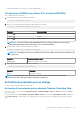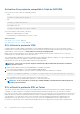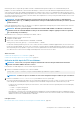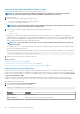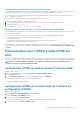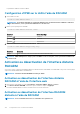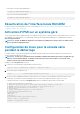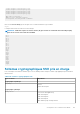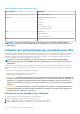Users Guide
Tableau 16. Schémas cryptographiques SSH (suite)
Type de schéma Algorithmes
diffie-hellman-group14-sha1
Chiffrement
chacha20-poly1305@openssh.com
aes128-ctr
aes192-ctr
aes256-ctr
aes128-gcm@openssh.com
aes256-gcm@openssh.com
MAC
hmac-sha1
hmac-ripemd160
umac-64@openssh.com
Compression Aucun
REMARQUE : Si vous activez OpenSSH 7.0 ou version ultérieure, la prise en charge de la clé publique DSA est
désactivée. Pour optimiser la sécurité d’iDRAC, Dell vous recommande de ne pas activer la prise en charge de la clé
publique DSA.
Utilisation de l’authentification par clé publique pour SSH
iDRAC prend en charge l’authentification par clé publique (PKA) sur SSH. Cette fonction est disponible sous licence. Lorsque PKA sur SSH
est configuré et utilisé correctement, vous devez entrer le nom d’utilisateur lorsque vous ouvrez une session dans iDRAC. Cela est
pratique pour configurer des scripts automatiques qui exécutent diverses fonctions. Les clés téléchargées doivent être de format
RFC 4716 ou OpenSSH. Sinon, vous devez les convertir en ce format.
REMARQUE :
Si vous activez OpenSSH 7.0 ou version ultérieure, la prise en charge de la clé publique DSA est
désactivée. Pour optimiser la sécurité d’iDRAC, Dell vous recommande de ne pas activer la prise en charge de la clé
publique DSA.
Quel que soit le cas, une paire de clés privée et publique doit être générée sur la station de gestion. La clé publique est téléversée vers
l’utilisateur local iDRAC et la clé privée est utilisée par le client SSH pour établir la relation de confiance entre la station de gestion et
iDRAC.
Vous pouvez générer la paire de clés publique et privée à l’aide de :
• l’application PuTTY Key Generator pour les clients Windows ;
• l’interface CLI ssh-keygen pour les clients Linux.
PRÉCAUTION :
Ce privilège est normalement réservé aux utilisateurs membres du groupe d’utilisateurs Administrateur
sur iDRAC. Toutefois, les utilisateurs dans le groupe d’utilisateurs « Personnalisé » peuvent recevoir ce privilège. Un
utilisateur avec ce privilège peut modifier n’importe quelle configuration d’utilisateur. Ceci inclut la création ou la
suppression d’un utilisateur, la gestion des clés SSH des utilisateurs, etc. Par conséquent, affectez ce privilège avec
précaution.
PRÉCAUTION : La possibilité de téléverser, afficher et supprimer des clés SSH repose sur le privilège utilisateur de
configuration d’utilisateurs. Ce privilège permet aux utilisateurs de configurer la clé SSH d’un autre utilisateur. Par
conséquent, affectez ce privilège avec précaution.
Génération de clés publiques pour Windows
Pour utiliser l’application PuTTY Key Generator pour créer la clé de base :
1. Démarrez l’application et sélectionnez RSA comme type de clé.
2. Entrez le nombre de bits de la clé. Ce nombre doit être compris entre 2048 et 4096 bits.
3. Cliquez sur Générer et déplacez la souris dans la fenêtre en suivant les instructions.
130
Configuration de la communication iDRAC